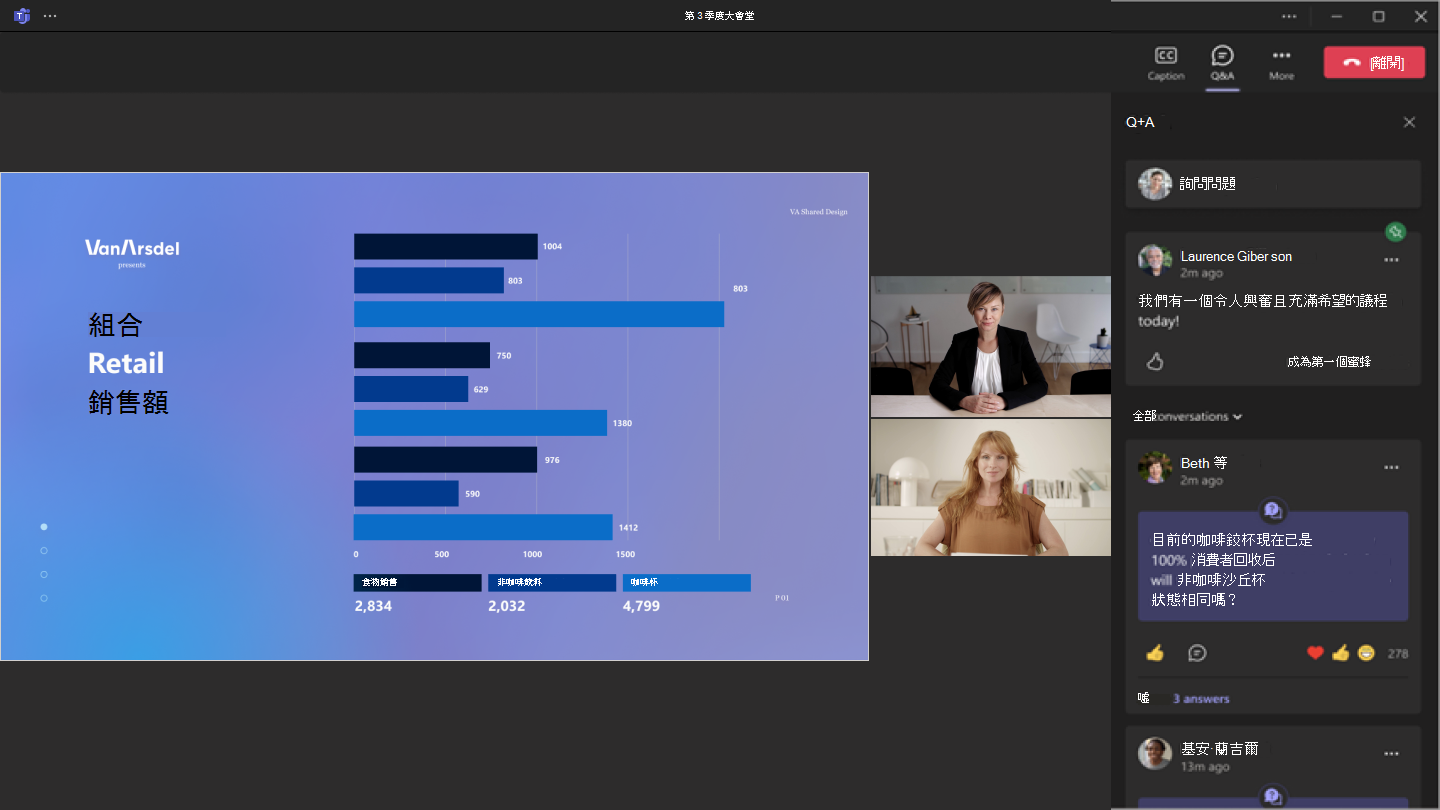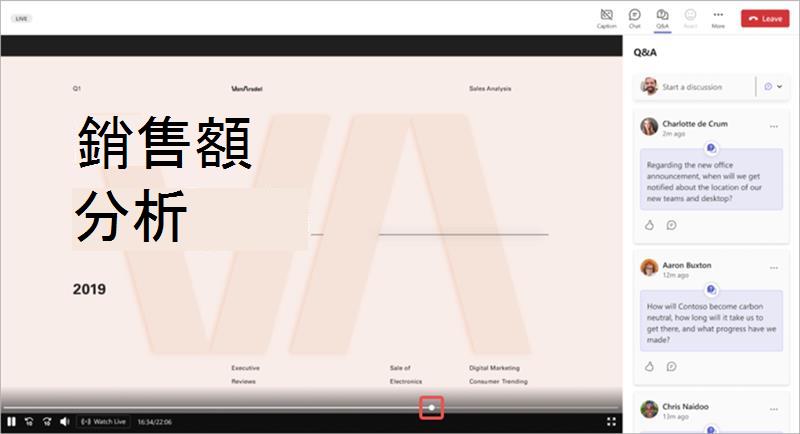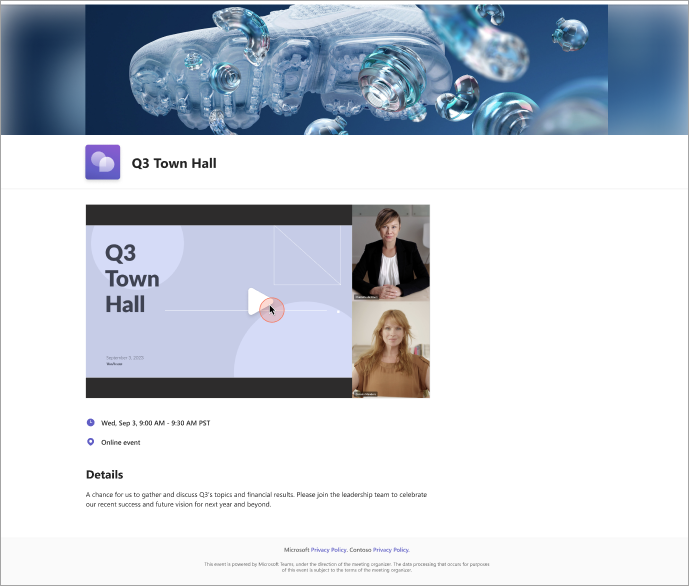在 Microsoft Teams 中出席全體大會
當您參加 Microsoft Teams 的全體大會時,您可以觀看即時活動,並參與受管制的問與答。 活動期間你無法使用麥克風或攝影機
本文內容
加入全體大會
直接透過電子郵件邀請中的 「加入」活動 連結,在 Teams 中加入市政廳會議。
無論您是主辦人、共同主辦人、演講者或受邀參加者,您的邀請函也會包含電話加入的撥號代碼。 外部主持人不會有撥號代碼。
加入Teams的市政廳:
-
開啟您收到的電子郵件邀請,然後選取 [加入活動]。
-
當您選取 [加入活動] 時,活動會在 Teams 中自動啟動,您會在其中看到活動畫面。
你也可以 從 Microsoft Teams Room 參加市政廳會議。
附註:
-
你無法用 Teams 免費帳號加入市政廳會議。
-
如果你是用行動裝置參加市政廳,請下載 Teams 行動應用程式。 行動網頁瀏覽器目前不支援。
-
在桌面版加入的賓客必須在加入前的畫面切換到正確的組織才能參加。 在網路上,來賓必須切換到 Teams 中的正確組織才能加入。
使用即時翻譯輔助字幕
使用即時翻譯輔助字幕,更深入了解全體大會簡報者。 在 Office 和 M365 供應項目中選擇最多 6 種預設語言,或使用 Teams 進階版可選擇 10 種預設語言。 透過即時翻譯輔助字幕,您可以看到最熟悉語言的輔助字幕。
若要在全體大會期間使用即時翻譯輔助字幕:
-
在您的 Teams 視窗中選取 [輔助字幕
-
將滑鼠移至 標題語言或追蹤
-
選擇你最熟悉的語言。
您現在可以檢視所選取語言的即時字幕。
使用即時反應
在市政廳會議中使用即時反應,表達你對所分享內容的反應。 當你選擇其中一個時,它會在會議視窗的角落短暫跳出。 現場反應在市政廳裡每個人都可以看到。
在市政廳會議中反應:
-
在桌面版 Teams 中,請在會議控制React 選擇
-
在 Teams 行動裝置上,點擊 更多
想了解更多關於 Teams 即時反應的資訊,請參閱 Microsoft Teams 會議中的即時反應表達自己。
在市政廳發言
在與 Teams 進階版舉辦的市政廳會議中,請舉手請求發言,提出問題或分享意見。 當你在市政廳發言時,現場的每個人都能聽見你。
在市政廳中申請發言:
-
在會議控制中選擇「加薪
-
選擇舉手。 主辦單位會看到你的發言請求。
-
當你快要發言時,你會看到通知。
-
輪到你說話時,選擇相機
發言結束後,主辦人會帶你離開主畫面。
附註: 注意:目前行動裝置不支援舉手功能。
常見問題集
主辦單位和講者會在會議視窗頂端看到有人舉手通知。 他們也可以在會議控制中選擇人員
任何有製作能力的人都能將參加者帶入現場活動串流。 這取決於「誰擁有生產工具控制權」的條件。 欲了解更多,請參閱 Microsoft Teams 中的 Control 市政廳製作工具。
當擁有製作工具控制權的人將參與者帶到螢幕上時,參與者就能開啟麥克風和攝影機。 當參加者被移出螢幕時,他們的麥克風和攝影機會被關閉,且無法開啟這些裝置。
不,當參加者被帶上螢幕時,他們可以分享麥克風和攝影機,但無法分享螢幕。 只有主辦單位和主持人可以分享他們的螢幕。 為了讓與會者共享螢幕,請將他們的角色改為「主持人」。 欲了解更多,請參閱 Microsoft Teams 會議中的角色。
當與會者被移出螢幕後,他們的麥克風和攝影機將會被關閉。 他們會留在市政廳作為出席者。 如果他們之前是直播活動,則不會回到直播體驗,而是留在主活動中與其他參加者一起參與。
要把他們從主體驗中移除,就直接把他們從活動中移除。 然後,他們可以重新加入並直播活動。
ULL 不是必須的,但它讓與會者從串流體驗過渡到主會議更輕鬆,因為兩者之間的延遲較少。
為防止與會者舉手,請在活動細節中選擇會議選項
在啟用會議選項時,Teams 進階版的市政廳參加者可透過桌面、網頁版、Teams for Android 及 Windows Teams 會議室參加市政廳活動,並可選擇舉手。
iOS 版 Teams 不支援舉手,Android 版 Teams 會議室,或是參加嵌入式市政廳會議的用戶,包括 Viva Engage 和 SharePoint。
與會者可以在會議控制中選擇攝影機
參與問與答
在全體大會期間,您可以參與問與答,您可以在此張貼、回覆及回應問題。 如果「問與答」受到管制,您會收到通知,告知召集人已收到您的問題,並且會在張貼之前先檢閱。
要開啟 Q&A,請在 Teams 視窗頂端選擇 Q&A
若要詢問問題,請在「問與答」面板頂端的 [詢問問題] 文字方塊中輸入。
欲了解更多,請參閱 Microsoft Teams 會議中的問&答。
在市政廳中倒帶
在市政廳會議中倒帶回先前的時刻,或是如果你是在活動開始後才加入,可以從頭觀看。 將游標移到事件視窗上方,顯示進度條。 接著,在進度條上選擇過去的某個點,倒帶並從那一刻開始觀看。
要回到現場簡報,請在進度條下方選擇 「觀看直播
附註:
-
反應和舉牌功能僅在活動進行時提供。
-
活動聊天室和問答環節&會持續反映即時活動。
離開全體大會
你可以隨時在 Teams 視窗的上角選擇 「離開
存取全體大會錄製內容
在全體大會結束後,活動召集人可以選擇發佈可供參與者觀看的活動錄製內容。 如果已發佈全體大會錄製內容,您會自動收到一封含有錄製內容連結的電子郵件。
根據預設,大部分的活動錄製內容會在 30 天後到期,但可由召集人延長。

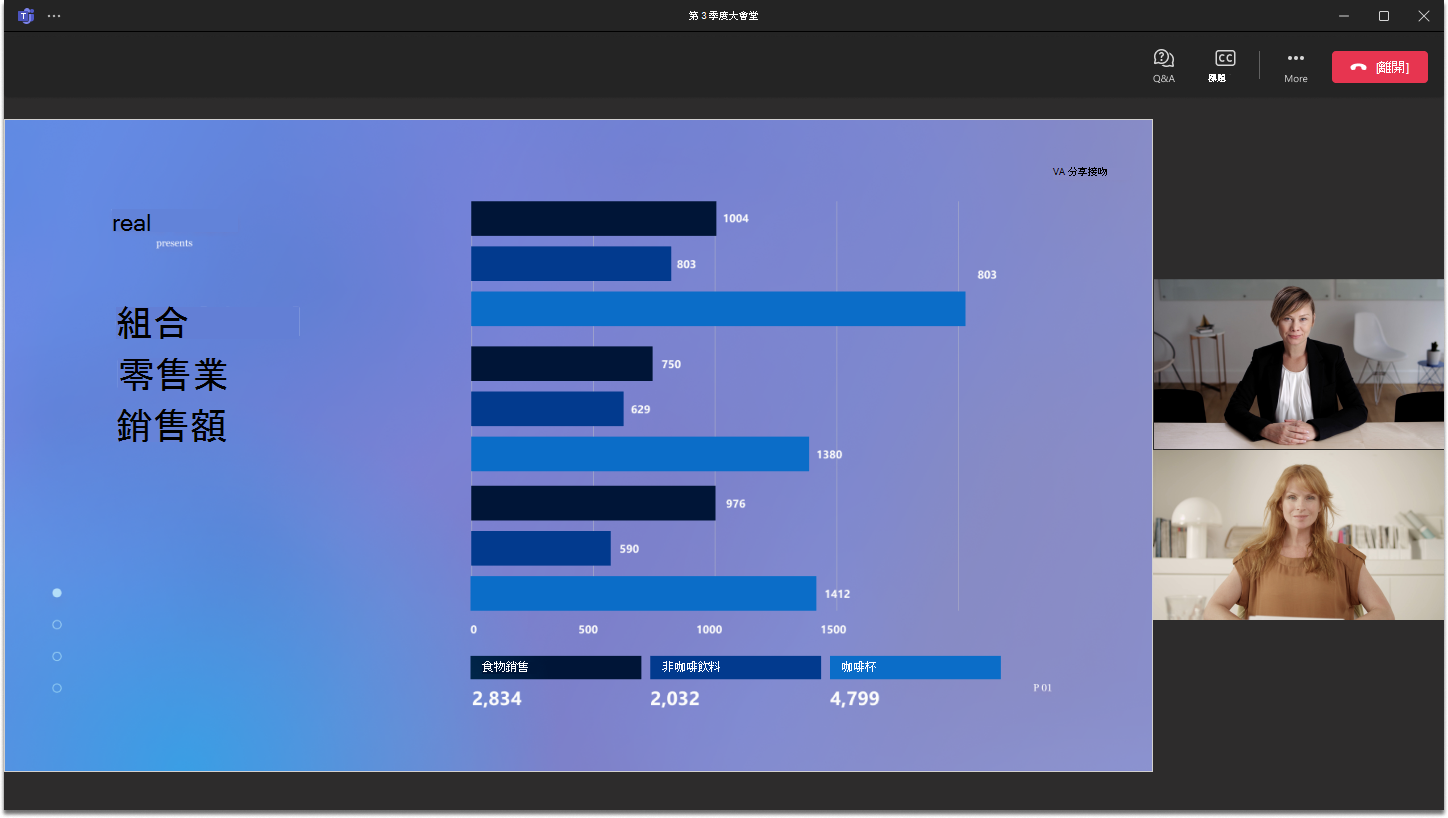
![螢幕擷取畫面顯示出席者收到的電子郵件邀請,以及醒目提示的 [加入活動]](/images/zh-tw/42ca3b5a-3d46-4d7d-9a14-b52785e59154)
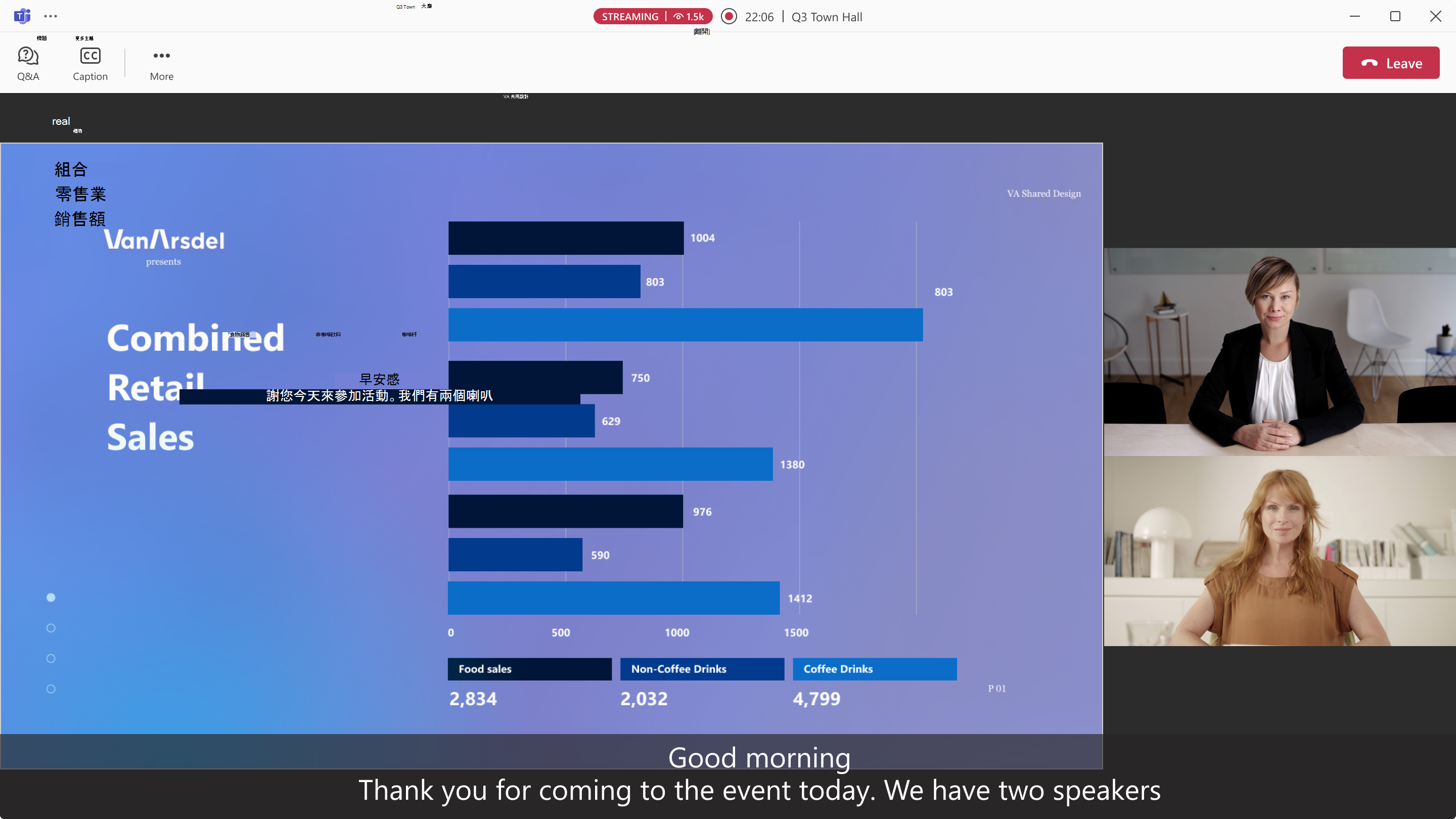

![[設定] 圖示](/images/zh-tw/e2a1f329-d95b-7d5e-181c-7c3e12fd9321)






![[人員] 或 [顯示參與者] 按鈕](/images/zh-tw/f74af4a7-4e65-4174-a12a-ae68fa7f00a5)
![[設定] 按鈕](/images/zh-tw/fe3fb52d-f1db-49e6-88cf-7d1ec1e8022e)